Ověřování systému Windows a jednotné přihlašování
Poznámka:
Následující informace o ověřování systému Windows a jednotném přihlašování platí jenom pro Power Query Desktop. Další informace o používání ověřování Systému Windows a jednotného přihlašování v Power Query Desktopu najdete v tématu Přehled jednotného přihlašování (SSO) pro brány v Power BI.
Pro ověřování na základě Windows a funkce jednotného přihlašování musí být váš server SAP BW nakonfigurovaný pro přihlášení pomocí SNC (Secure Network Communications). SNC je mechanismus poskytovaný systémem SAP, který umožňuje zabezpečení na úrovni aplikací u dat vyměňovaných mezi klientem, jako je Power BI Desktop, a serverEM SAP BW. SNC spolupracuje s různými externími produkty zabezpečení a nabízí funkce, které systém SAP přímo neposkytuje, včetně jednotného přihlašování.
Kromě konfigurace serveru SAP BW pro přihlášení SNC je potřeba uživatelský účet SAP nakonfigurovat s názvem SNC (transakce SU01 ve vašem systému SAP).
Podrobnější informace najdete v části Zabezpečená síťová komunikace a kapitola Konfigurace jednotného přihlašování v tomto dokumentu.
Zabezpečené přihlášení je softwarové řešení od SAP, které zákazníkům umožňuje využívat výhody SNC, aniž by museli nastavovat infrastrukturu veřejných klíčů (PKI). Zabezpečené přihlášení umožňuje uživatelům ověřovat pomocí přihlašovacích údajů služby Windows Active Directory.
Zabezpečené přihlášení vyžaduje instalaci klienta zabezpečeného přihlášení na počítači Power BI Desktopu. Instalační balíček má název SAPSetupSCL.EXE a dá se získat z webu SAP Service Marketplace (vyžaduje přihlašovací údaje zákazníka SAP).
Další informace najdete v tématu Zabezpečené přihlášení.
V dialogovém okně serveru SAP Business Warehouse vyberte kartu Windows .
Vyberte, jestli chcete použít aktuální přihlašovací údaje systému Windows, nebo zadat alternativní přihlašovací údaje windows.
Zadejte název partnera SNC. Tento název je nakonfigurovaný název SNC v tokenu zabezpečení serveru SAP BW. Název SNC můžete načíst pomocí transakce RZ11 (Údržba parametrů profilu) v SAPGUI a název parametru snc/identity/as.
Pro tokeny zabezpečení certifikátu X.509 je formát:
p:<X.509 Rozlišující název>
Příklad (hodnoty rozlišují malá a velká písmena): p:CN=BW0, OU=BI, O=MyOrg, C=US
Pro tokeny zabezpečení Kerberos je tento formát:
p:CN=<service_User_Principal_Name>
Příklad (v hodnotách se rozlišují malá a velká písmena): p:CN=SAPServiceBW0@BWSERVER.MYORG.COM
Vyberte knihovnu SNC, pro kterou je nakonfigurované prostředí SAP BW.
Možnost SNC_LIB nebo SNC_LIB_64 zkontroluje odpovídající proměnnou prostředí na vašem počítači a použije knihovnu DLL, která je tam zadaná.
Možnosti PROTOKOLU NTLM a KERBEROS budou očekávat, že odpovídající knihovna DLL bude ve složce, která je zadána v proměnné PATH na místním počítači. Knihovny pro 32bitové systémy jsou GSSNTLM.DLL (pro NTLM) a GSSKRB5.DLL (pro Kerberos). Knihovny pro 64bitové systémy jsou GX64NTLM.DLL (pro NTLM) a GX64KRB5.DLL (pro Kerberos).
Možnost Vlastní umožňuje používat vlastní vyvinutou knihovnu.
Ověřte nastavení pomocí Správa istratoru SAP.
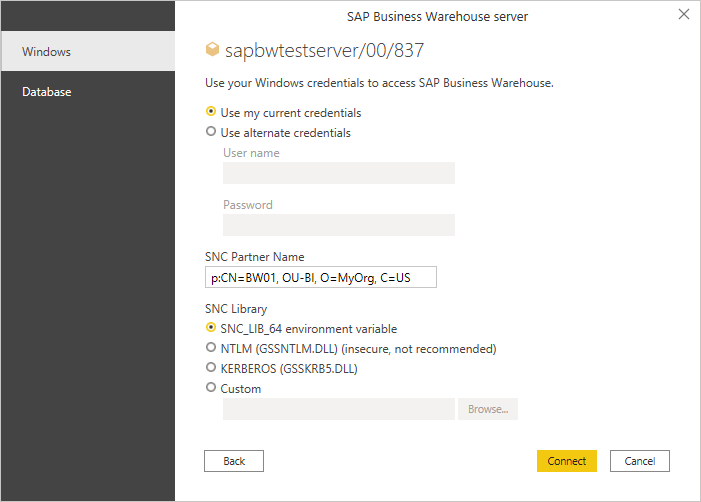
Vyberte Připojit.